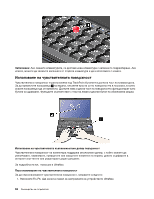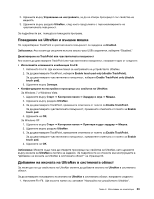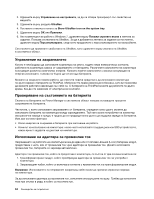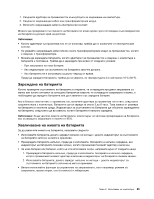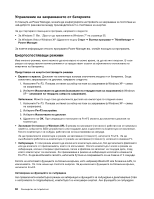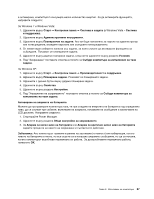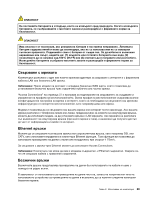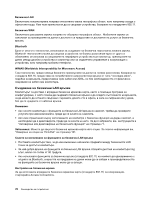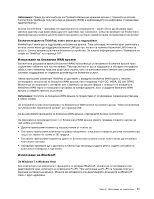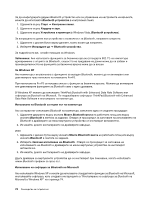Lenovo ThinkPad X220i (Bulgarian) User Guide - Page 85
За Windows 7 и Windows Vista, в Windows Vista
 |
View all Lenovo ThinkPad X220i manuals
Add to My Manuals
Save this manual to your list of manuals |
Page 85 highlights
За Windows 7 и Windows Vista: 1 Windows Vista 2 3 4 5 6 За Windows XP: 1 2 3 4 5 6 LCD 1 Power Manager. 2 3 OK. Глава 2 67
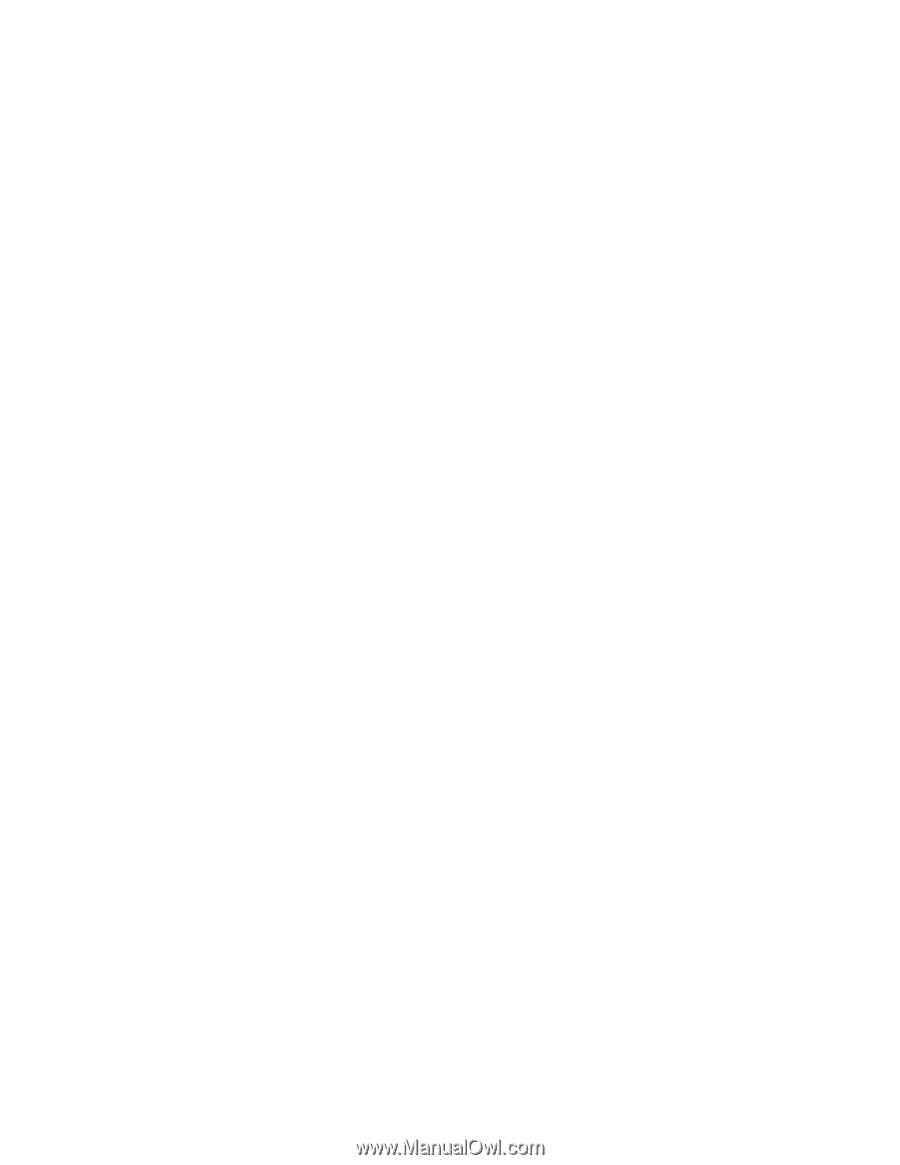
е активирана, компютърът консумира малко количество енергия. За да активирате функцията,
направете следното:
За Windows 7 и Windows Vista:
1. Щракнете върху
Старт
➙
Контролен панел
➙
Система и защита
(в Windows Vista –
Система
и поддръжка
).
2. Щракнете върху
Административни инструменти
.
3. Щракнете върху
Планировчик на задачи
. Ако ви бъде напомнено за парола на администратор
или потвърждение, въведете паролата или осигурете потвърждението.
4. От левия екран изберете папката със задачи, за която искате да активирате функцията за
събуждане. Показват се планираните задачи.
5. Щракнете върху дадена планирана задача, след което щракнете върху раздела
Условия
.
6. Под "Захранване" поставете отметка в полето за
Събуди компютъра за изпълнение на тази
задача
.
За Windows XP:
1. Щракнете върху
Старт
➙
Контролен панел
➙
Производителност и поддръжка
.
2. Щракнете върху
Планирани задачи
. Показват се планираните задачи.
3. Щракнете с десния бутон върху дадена планирана задача.
4. Щракнете върху
Свойства
.
5. Щракнете върху раздела
Настройки
.
6. Под "Управление на захранването" поставете отметка в полето за
Събуди компютъра за
изпълнение на тази задача
.
Активиране на алармата на батерията
Можете да програмирате компютъра така, че при спадане на енергията на батерията под определено
ниво, да се случват три събития: включване на алармата, показване на съобщение и изключване на
LCD дисплея. Направете следното:
1. Стартирайте Power Manager.
2. Щракнете върху раздела
Общи настройки за захранването
.
3. За
Аларма за ниско ниво на батерията
или
Аларма за критично ниско ниво на батерията
задайте процента на нивото на захранване и съответното действие.
Забележка:
Ако компютърът премине в режим на заспиване (готовност) или хибернация, когато
нивото на батерията е ниско, но все още не се е показало алармено съобщение, то ще се покаже,
когато компютърът възобнови нормалната си работа. За да възобновите нормалната работа,
натиснете
OK
.
Глава 2. Използване на компютъра
67